スパムコメント対策のプラグインAkismet Anti-Spam(アンチスパム)。
ワードプレスをインストールしたらインストールされています。
ただ、有効化はされていないので、そのままではスパム対策の効力はありません。
スパム対策をするには、「有効化」→「APIキーの設定」という手順を踏む必要があります。
これがよくわからず放置している、という話をよく聞きます。
でも、新しいAkismetは行程は多いながら、設定自体はとても簡単になっています!
順にみていきましょう。
Akismet Anti-Spam(アンチスパム)
Akismetの有効化
- ワードプレスのダッシュボードにログイン
- [プラグイン]-[インストール済みプラグイン]とクリック
- プラグイン一覧から「Akismet」を探して「有効化」をクリック
- もし、インストール済みプラグインの中にAkismetがない場合は、
[プラグイン]-[新規追加]からキーワードに「Akismet」と入力、検索してインストールしましょう。
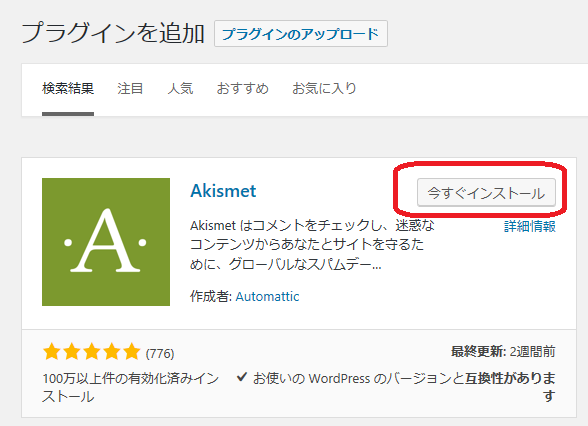
プラグインを有効化すると、画面の上部に「Akismetアカウントを設定」ボタンが出てきます。
これをクリックして続けます。
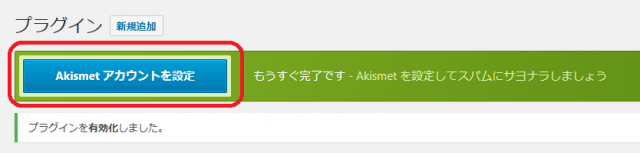
Akismetアカウントを設定
- [APIキーを取得]をクリックします。
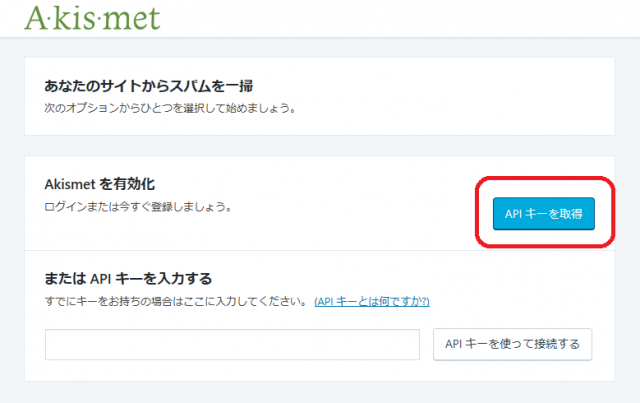
- Akismetのサイト、真ん中の[GET AN AKISMET APIKEY]をクリックします。
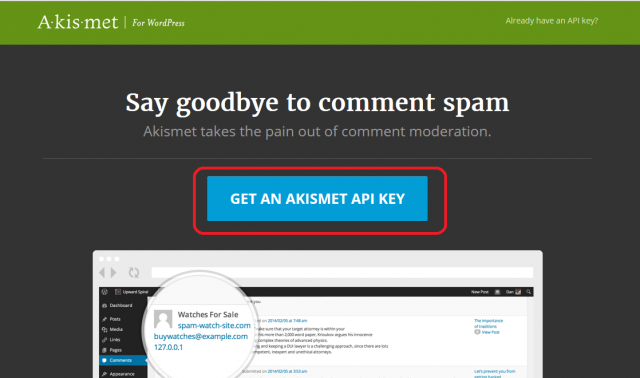
- アカウント設定の画面で下記3点を入力します。
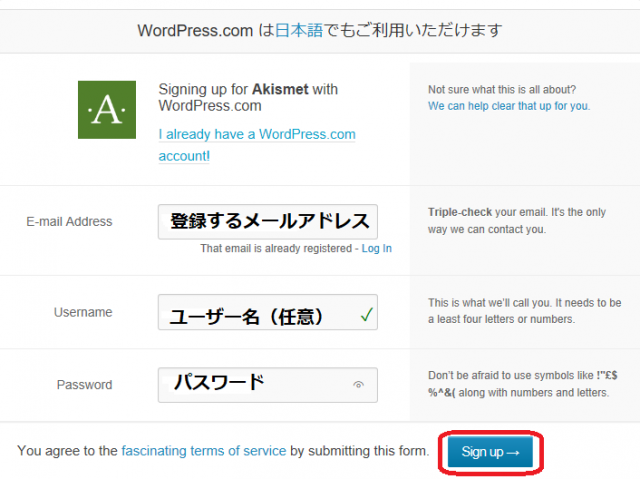
[Username]は半角アルファベット小文字だけですので、気をつけましょう。
全て入力したら、右下[Sign up]をクリックします。
- Simple,Affordable Pricingからプランを選びます。
今回は[Get Basic]をクリックしました。用途にあわせて選んでください。

- ユーザー情報登録画面
初期状態では、クレジットカードの情報などを入力する画面ですが、
右側の[What is Akismet worth to you?]部分にあるスライドバーを ¥0 にするとその表示は消えます。
(ここの金額は自分で設定できるので、好きな金額を払ってもOK)
画面にはありませんが、[First name](名前)と[Last name](苗字)を入力して[CONTINUE]をクリックします。
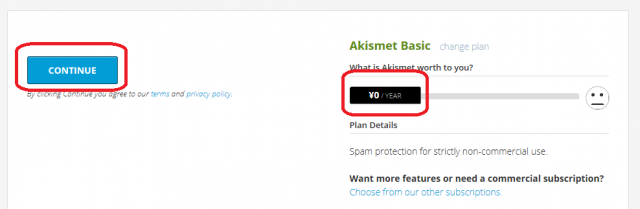
- 有効化(アクティベート)完了!
設定したいURLが正しく表示されているのを確認して、[Activate this site]をクリック
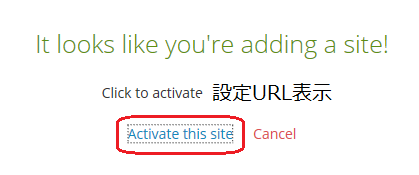
これで有効化が完了しました。
念のため、チェックしておきましょう。
Akismet設定チェック!
ダッシュボードの[設定]-[Akismet]をクリックします。
APIキーは自動入力されています。
あとは、[現密度]や[コメント]の変更が必要であれば変更して[変更と保存]をクリックしましょう。
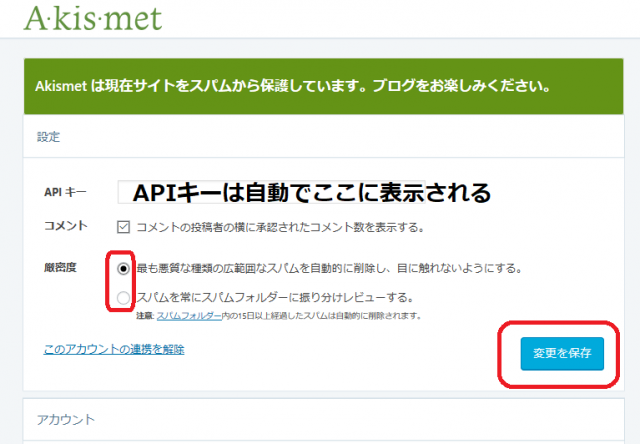
これで、設定は完了です。
以前のバージョンに比べ、飛躍的に簡単になりました。
このスパム対策、かなり効果があります。ぜひ設定しておきましょう。
なお、このAPIキーは複数のワードプレスで使うことができます。
坂本 実千代
最新記事 by 坂本 実千代 (全て見る)
- facebookライブ、やってます - 2019-03-02
- キロボミニの販売終了!気になるサポートは? - 2019-02-05
- 青い不思議空間・昭和レトロな喫茶店ソワレ - 2019-02-04









